U okviru modula Statistika moguće je dobiti uvid u statističke podatke vezane za online prodaju. U okviru statističkih podataka može se dobiti uvid u prodaju u zavisnosti od kanala prodaje ili pak u zavisnosti od prodavnice. Pored filterisanja statističkih podataka u odnosu na kanale prodaje i prodavnice moguće je podesiti filtere pretrage u skladu sa potrebama izveštaja.
U ovom delu upustva je opisano:
- Kako se pristupa modulu i iz čega se modul sastoji
- Izvoz statistike u excel
- Podešavanje statistike porudzbina
Kako se pristupa modulu i iz čega se modul sastoji
Da bi korisnik mogao da pristupi modulu Statistika potrebno je da u okviru glavne navigacije izabere opciju Porudžbine i u okviru nje stavku kao što je prikazano na Slici:
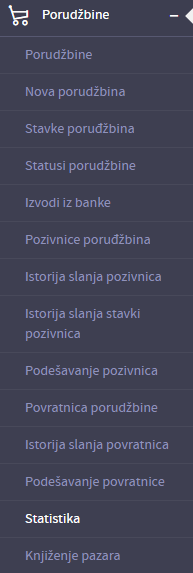
Kada se iz glavnog menija odabere opcija Statistika, korisniku se prikaže modul za pregled i pretragu statističkih podataka kao što je prikazano na sledećim slikama u zavisnosti od odabrane statistike.
U okviru tabele za prikaz statističkih podataka postoje dve vrste izveštaja i to:
- Statistika po kanalima prodaje
- Statistika po prodavnicama
Ukoliko se vrši pregled statističkih podataka po prodavnicama, informacije koje se mogu dobiti su prikazani na slici i objašnjena u tekstu ispod:
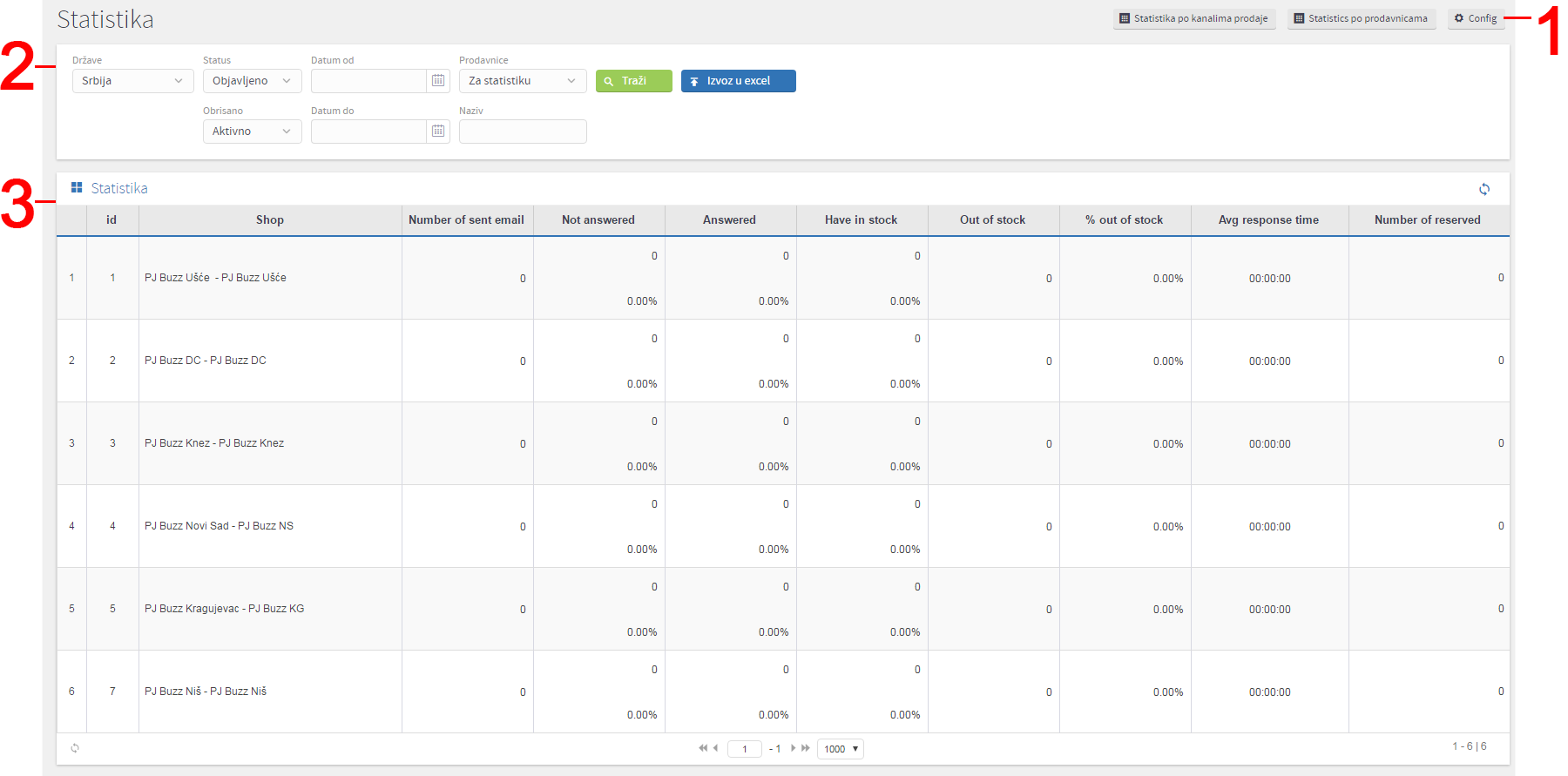
- U gornjem desnom uglu nalaze se prečice:
- Statistika po kanalima prodaje - omogućava brzi pristup pregledu statističkih podataka po kanalima prodaje
- Statistika po prodavnicama - omogućava brzi pristup pregledu statističkih podataka po prodavnicama
- Omogućava pretragu statističkih podataka po filterima. Više o filterima možete pročitati u poglavlju Korišćenje filtera
- Prikaz svih statistika koji su kreirane na osnovu prikupljenih podataka
- ID - Jedinstveno identifikuje određen podatak.
- Prodavnica - Kolona koja prikazuje radnju u okviru koje se nalazi podatak koji se posmatra
- Broj poslatih email-a - Sadrži broj poslatih emaila radnji.
- Nije odgovoreno - Sadrži email upućenih radnji na koji nije odgovoreno
- Odgovoreno - Sadrži broj stavki porudžbine u okviru radnje koja se prikazuje na koje je odgovoreno da li ima artikla na stanju ili ne
- Ima na stanju - Kolona koja daje informaciju o količini robe na stanju
- Nema na stanju - Kolona koja daje informaciju o količini robe koju radnja nema na stanju
- % Nema na stanju- Kolona koja daje informacije procentu proizvoda koji se ne nalaze na stanju
- Prosečno vreme odgovora - Količna koja daje informaciju o prosečnom vremenu odgovora radnje na poslate artikle
- Broj rezervisanih - Kolona koja nosi informacije o broju prihvaćenih porudžbina u okviru radnje
Ukoliko se vrši pregled statističkih podataka po kanalima prodaje, informacije koje se mogu dobiti su prikazana na slici i objašnjena u tekstu ispod:
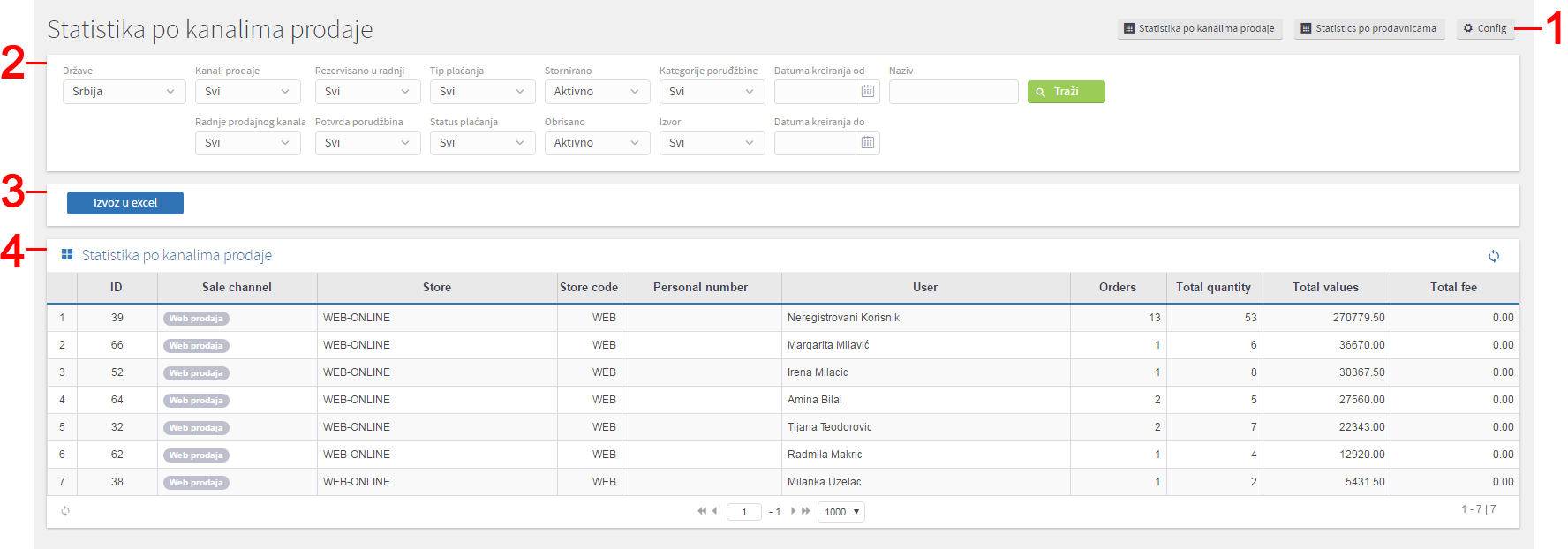
- U gornjem desnom uglu nalaze se prečice:
- Statistika po kanalima prodaje - omogućava brzi pristup pregledu statističkih podataka po kanalima prodaje
- Statistika po prodavnicama - omogućava brzi pristup pregledu statističkih podataka po prodavnicama
- Omogućava pretragu statističkih podataka po filterima. Više o filterima možete pročitati u poglavlju Korišćenje filtera
- Prikaz svih statistika koji su kreirane na osnovu prikupljenih podataka
- ID - Jedinstveno identifikuje određen podatak.
- Kanal prodaje - Kolona koja prikazuje kanal prodaje u okviru kojeg se nalazi podatak koji se posmatra
- Usluga - Sadrži naziv radnje.
- Šifra radnje - Sadrži kod radnje
- JMBG - Sadrži jmbg korisnika
- Korisnik - Korisnik koji je kupovao u okviru određenog kanala prodaje
- Porudžbine - Broj porudžbina određenog korisnika u okviru kanala prodaje
- Ukupna provizija - Ukupna ostvarena provizija za određeni proizvod
- Ukupna vrednost - Ukupna svota novca koja je potrošena od strane korisnika
Izvoz statistike u excel
Korak 1: Da bi korisnik mogao da pristupi modulu Statistika potrebno je da u okviru glavne navigacije izabere opciju Porudžbine i u okviru nje stavku kao što je prikazano na Slici:
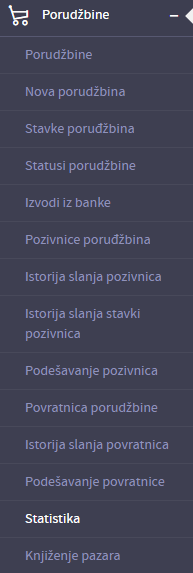
Korak 2: Nakon pristupa modulu Statistika potrebno je odabrati na osnovu kojih podataka treba kreirati izveštaj, tip statistike o prodavnicama ili po kanalima prodaje. Naravno, u svakom trenutku moguće je izvršiti i filterisanje radnji ili kanalu prodaje odabirom različitih filtera.
Korak 3: Nakon odabira vrsta informacija potrebno je kliknuti na dugme 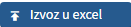 .
.
Podešavanje statistike porudzbina
Korak 1: Da bi korisnik mogao da pristupi modulu Statistika potrebno je da u okviru glavne navigacije izabere opciju Porudžbine i u okviru nje stavku kao što je prikazano na Slici:
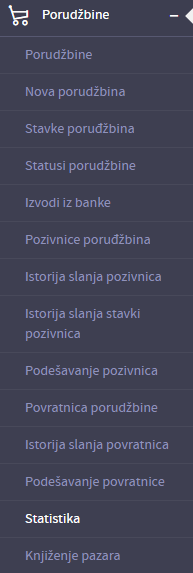
Korak 2: Nakon pristupa modulu Statistika potrebno je odabrati ikonicu  i tako pristupiti podešavanjima statistike.
i tako pristupiti podešavanjima statistike.
Korak 3: Nakon odabira podešavanja otvara se strana prikazana na slici u okviru koje možete uneti mejlove na koje će se slati izvestaji o statistici:
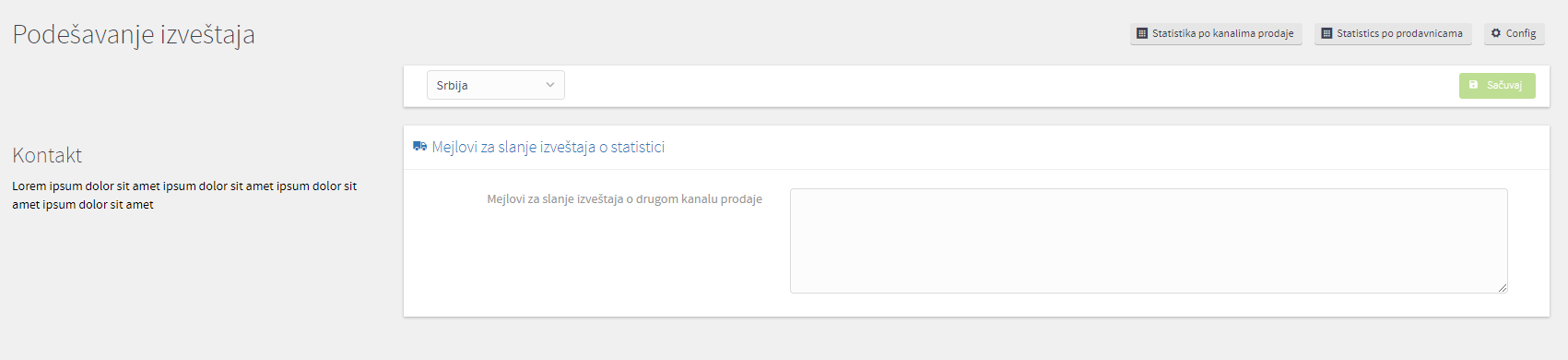






.png)
.png)
.png)
.png)



.png)

.png)
.png)

